电脑PC | 多人选片-手动分片
当 AI 人脸识别难以满足精准分类(如人物遮挡多、小众团体)时,绚篇 “手动分片” 功能可实现 “自主创建选片人 + 定向传图”,更适合对照片分类有明确控制需求的毕业照场景。
以下是完整操作流程及核心要点:
一、创建多人选片相册
目标:新建相册并明确 “手动分片” 模式,同时配置版权与定价。
1、打开绚篇在线选片平台
点击左侧【相册】模块,选择【+新建相册】。
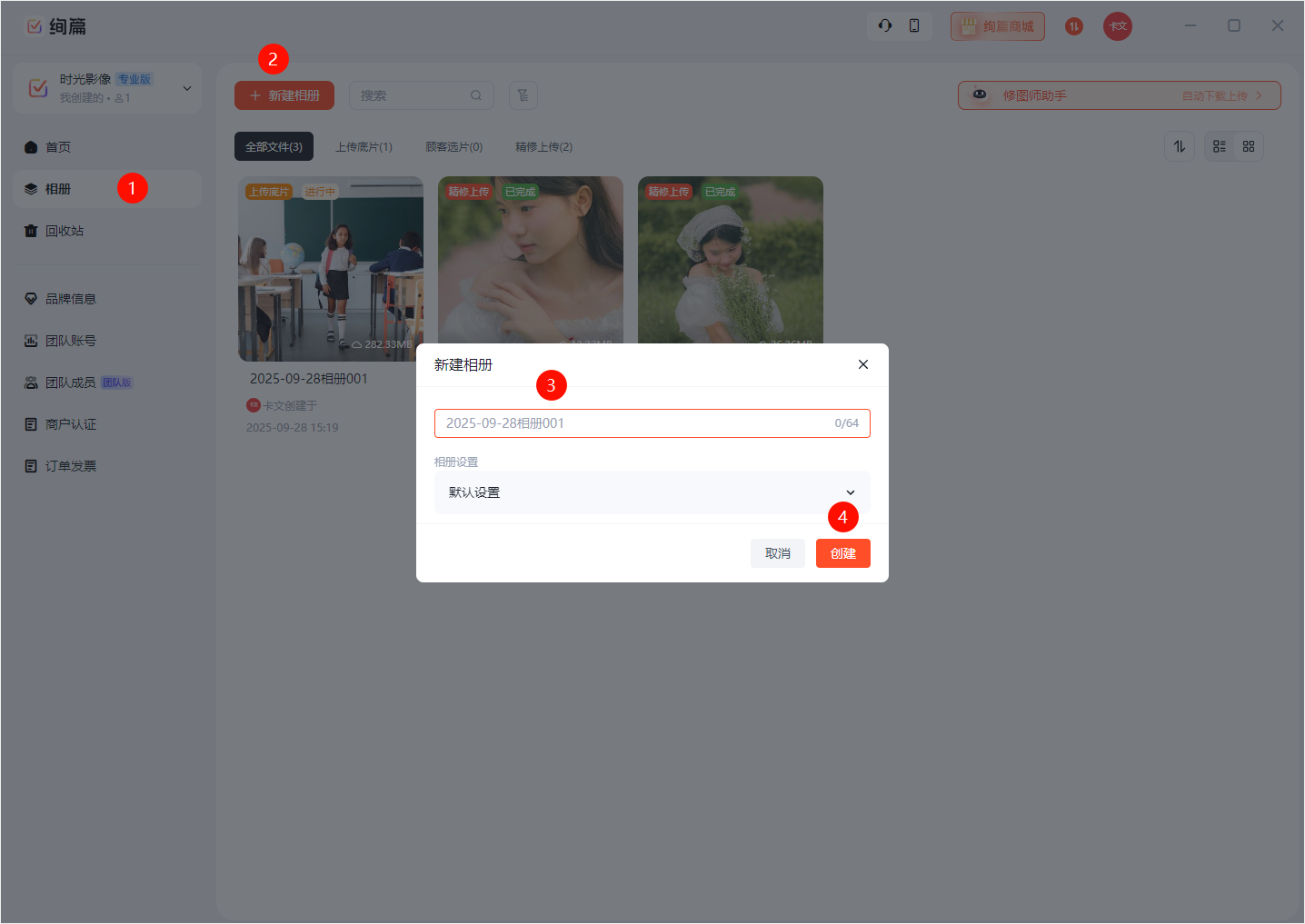
2、多人选片关键设置
将 “选片人数” 改为【多人选片】,“分片模式” 默认为免分片直选,需要手动选择为【手动分片】(后续需手动添加选片人、并分组照片);
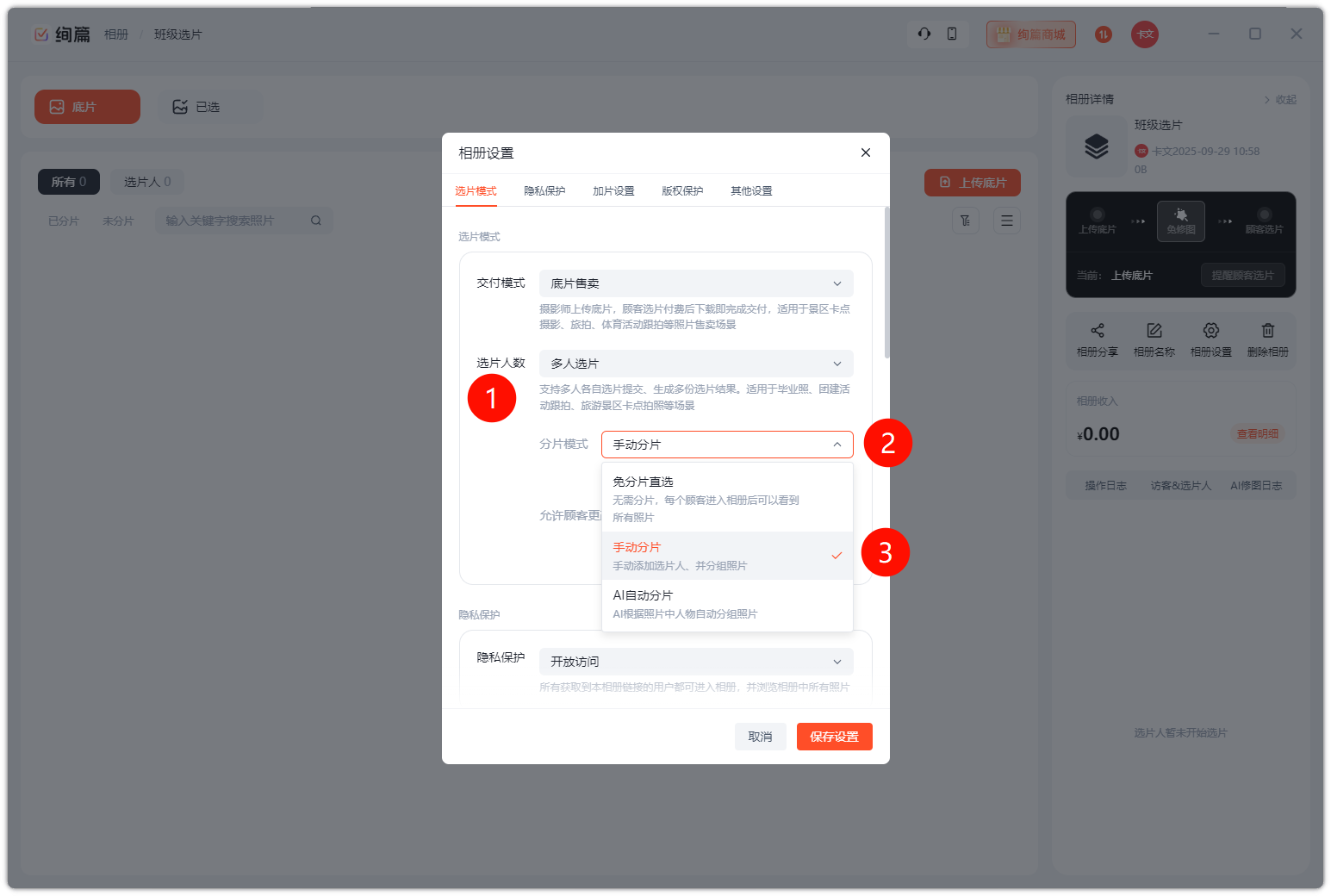
3、配置附加功能(按需选择):
- 加片设置:可设置 “单张售价” 或 “打包套餐”(适合商业拍摄交付);
- 版权保护:添加文字水印(如付费后去水印下载),保护作品版权;必须开启 “选片期间禁止截屏录屏”,防止照片被非法保存。
- 其他设置:允许客户对图片进行备注留言;设置选片、下载截止时间,以及让客户选片时必填的信息。
二、手动创建选片人
目标:按需求创建选片人子相册,将照片精准对应上传,避免错分。
1、打开选片人页面
在底片页面里,点击【选片人】选项;
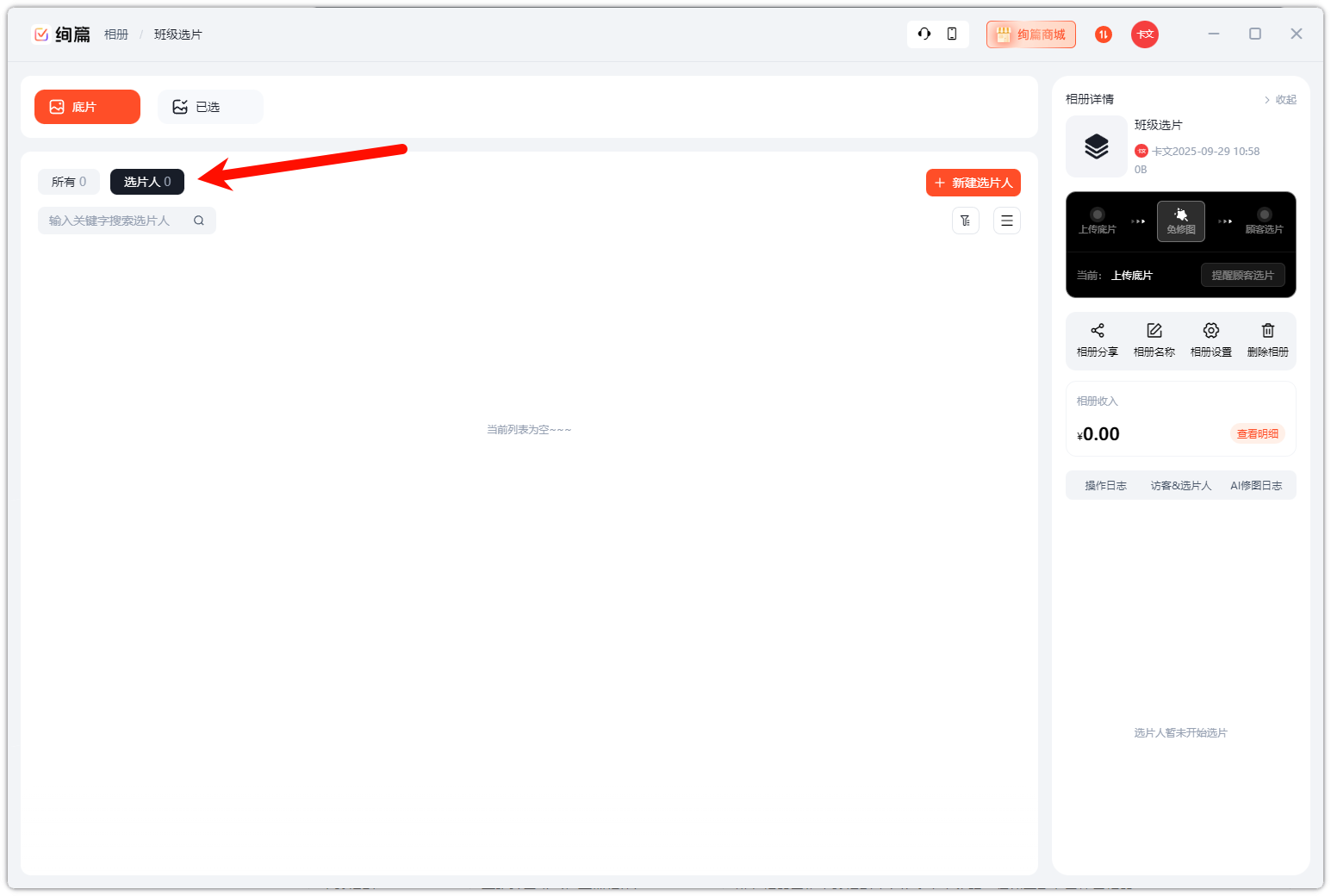
2、创建选片人
点击【新建选片人】,支持 “批量提交选片人名字”(如复制粘贴班级名单、旅拍成员名单)。 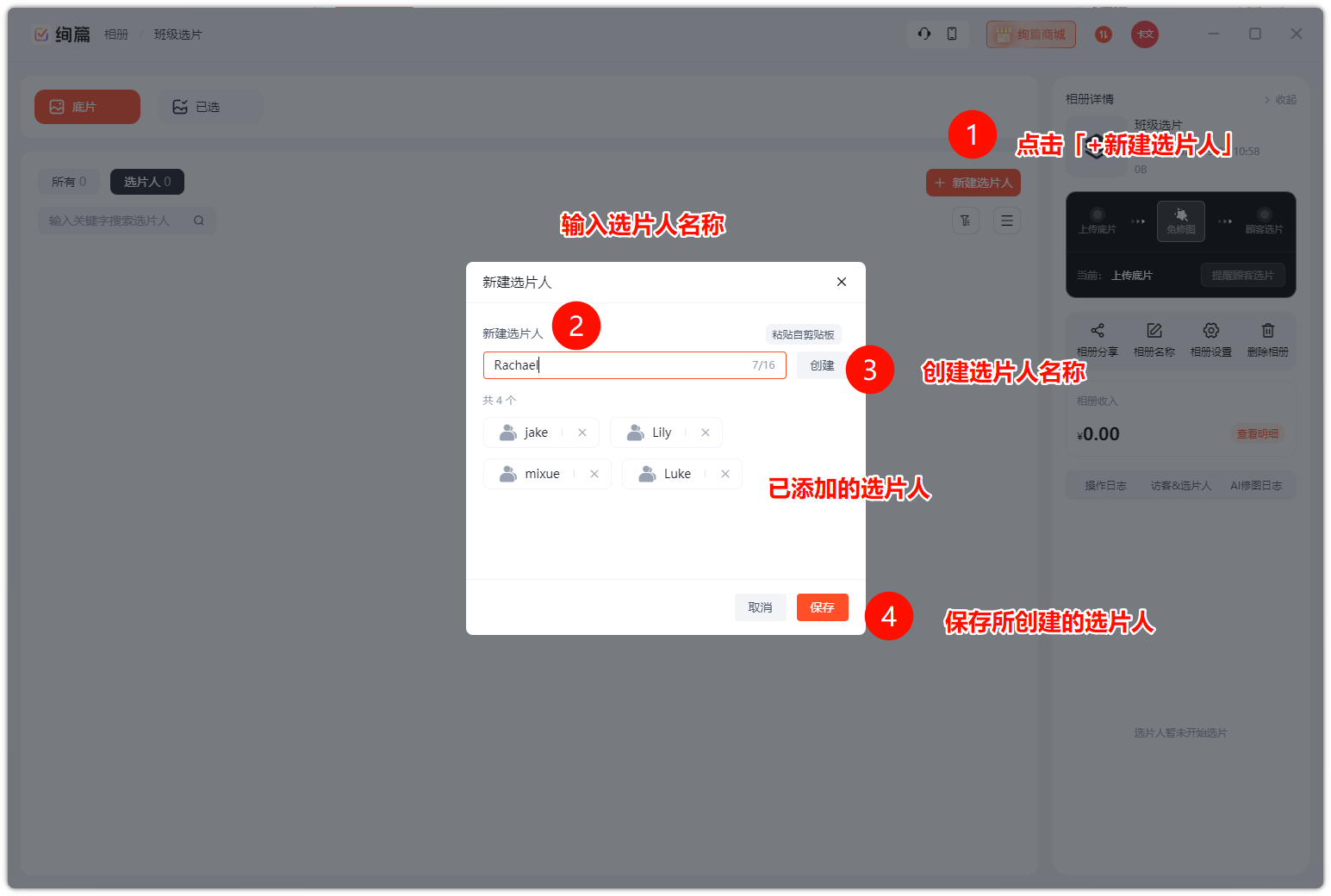
点击【保存】后,系统会自动生成对应 “选片人子相册”。

3、上传底片
点击某一个 “选片人子相册”(如 “毕业照 - 张三”),再点击【上传底片】,仅上传该选片人相关的照片(如张三的单人照、含张三的合影),确保 “人 - 相册 - 照片” 一一对应(手动分片核心,避免后续选片混乱);
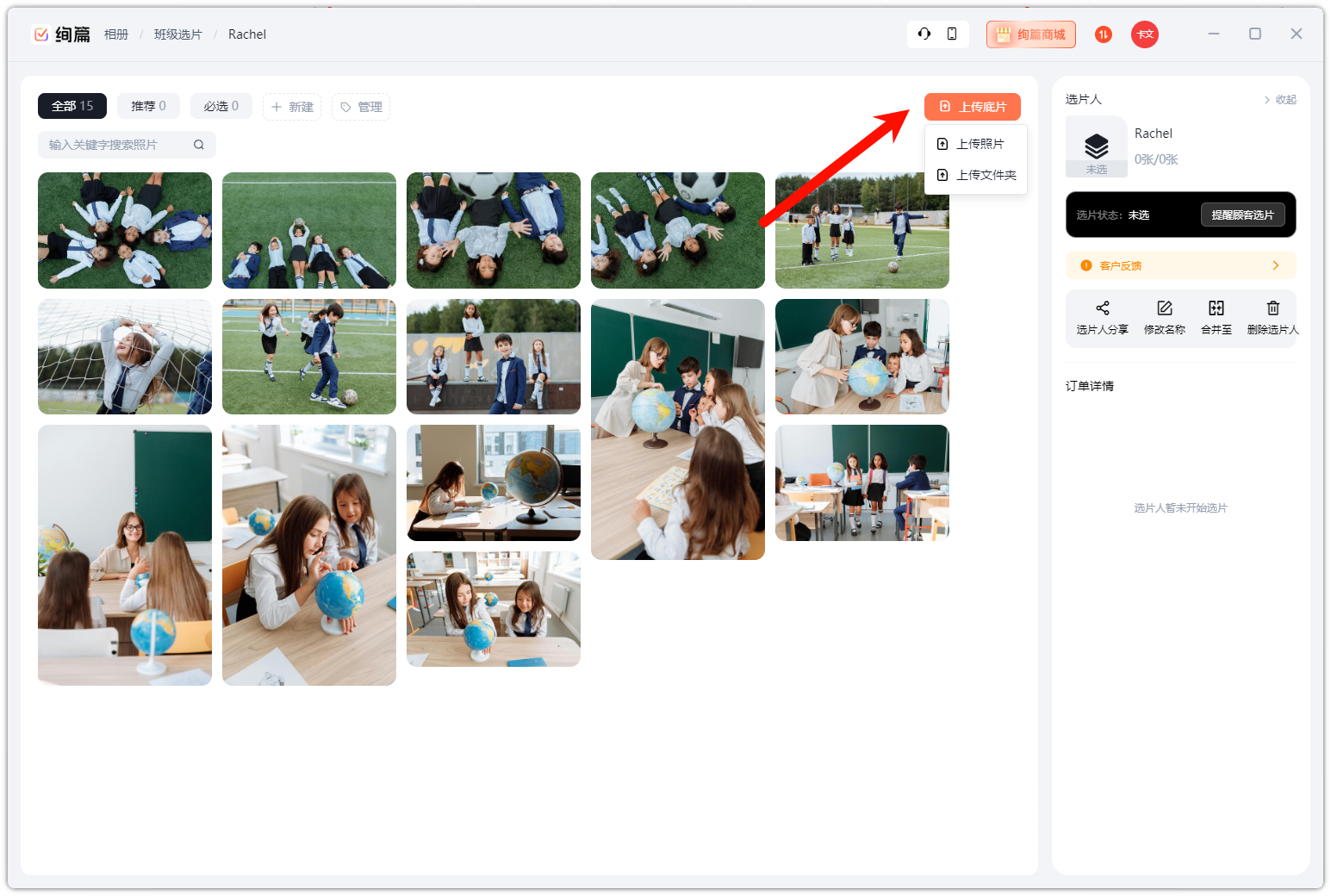
重复操作,完成所有选片人子相册的照片上传。
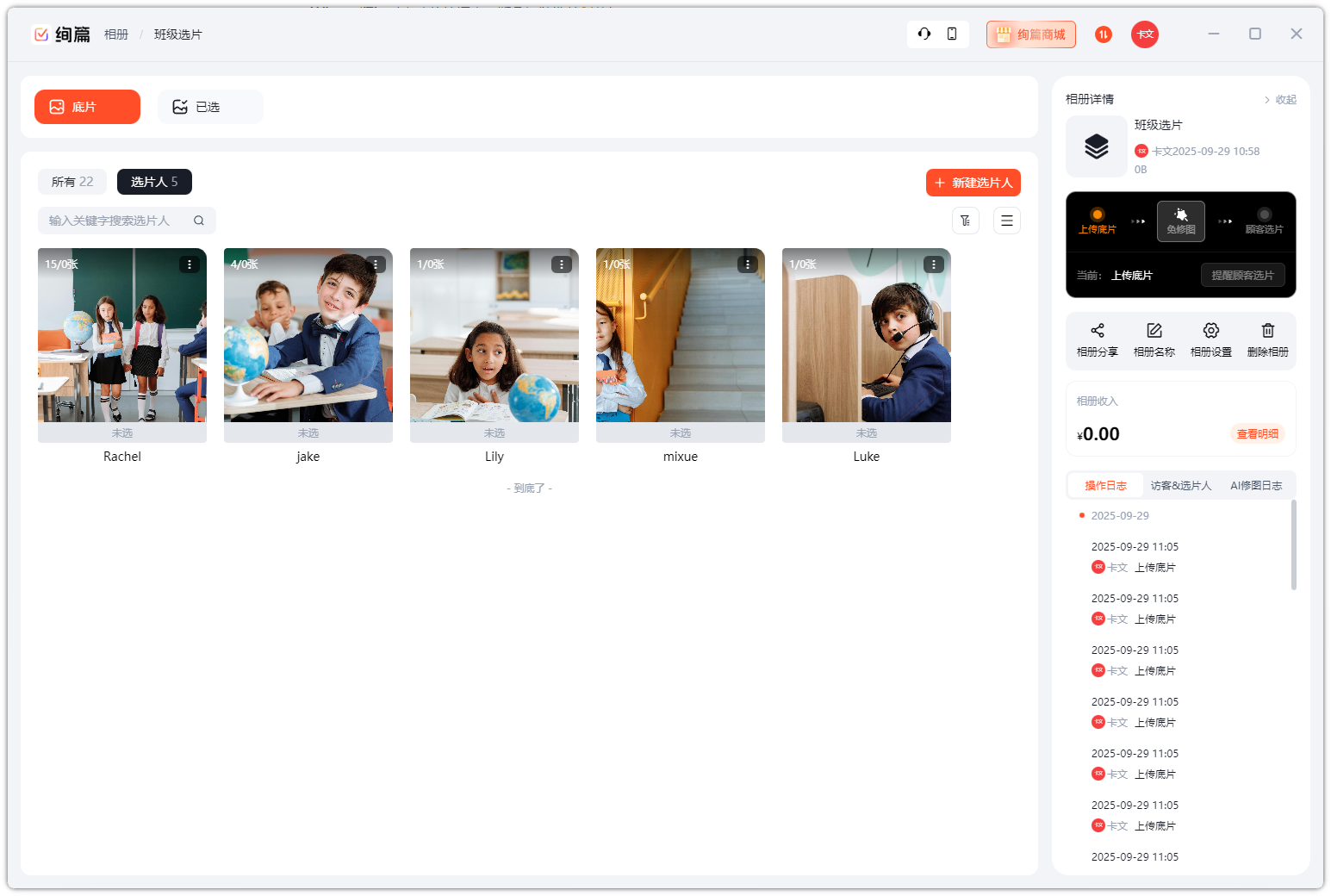
三、分享相册
通过合适的分享方式,让选片人安全查看自己的子相册。
1、分享总相册
点击相册右上角【相册分享】,选择以下隐私保护方式(按需选择):
| 隐私方式 | 适用场景 | 操作逻辑 |
|---|---|---|
| 开放访问 | 信任度高的小团体(如闺蜜旅拍、同宿舍毕业照) | 客户扫码,可直接进入选片相册,查看所有底片 |
| 相册密码 | 普通团体(如班级毕业照) | 输入统一密码即可访问总相册,查看所有子相册 |
| 选片人密码 | 需单独保密(如客户选片) | 直接访问总相册,但查看单个子相册需输对应密码 |
| 名称校验 | 固定团体(如公司团建) | 输入正确姓名才能查看对应子相册 |
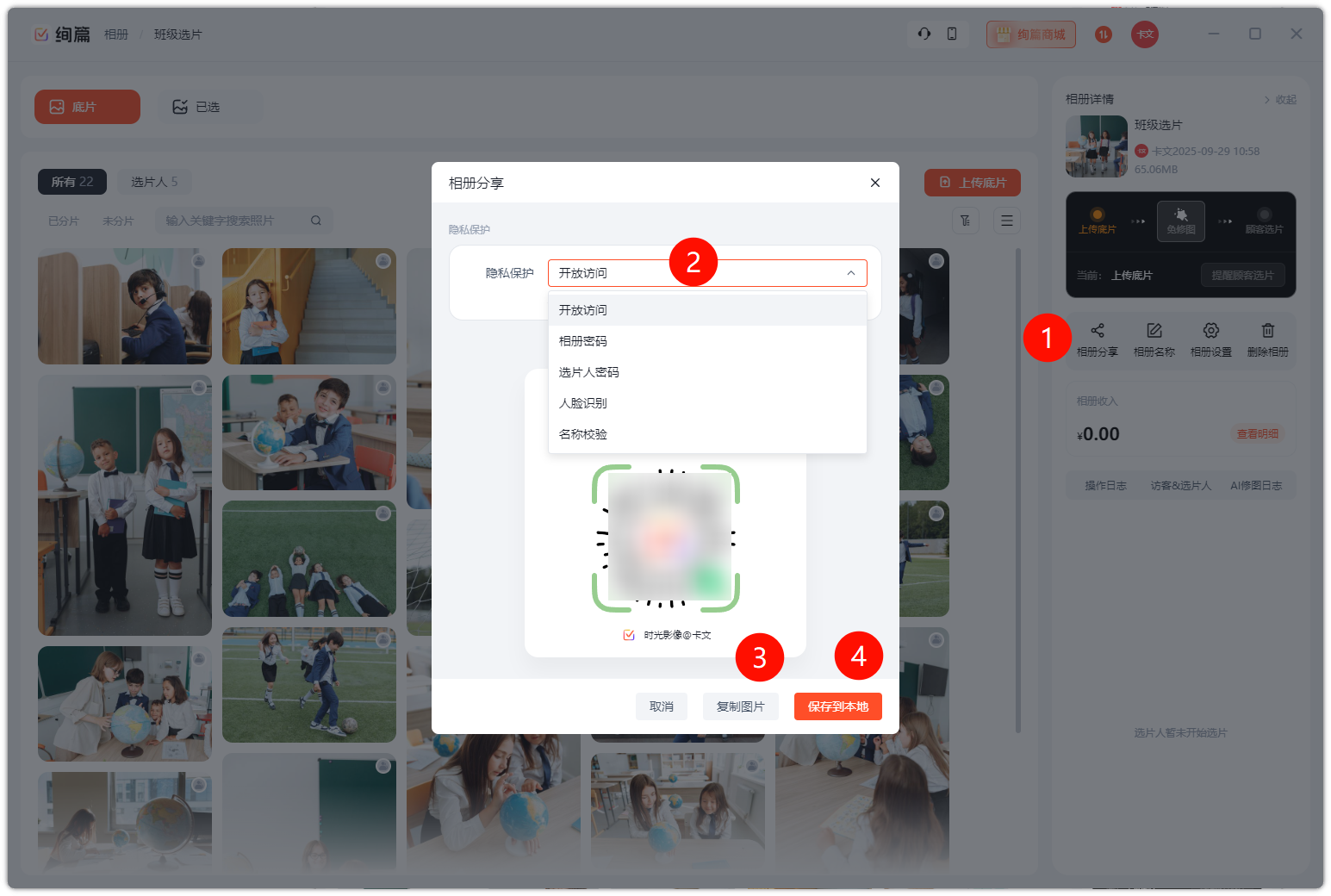
2、单独分享子相册
- 若无需选片人查看总相册,可直接点击某 “选片人子相册” 右上角的【设置】→【分享】,单独发送子相册分享海报。
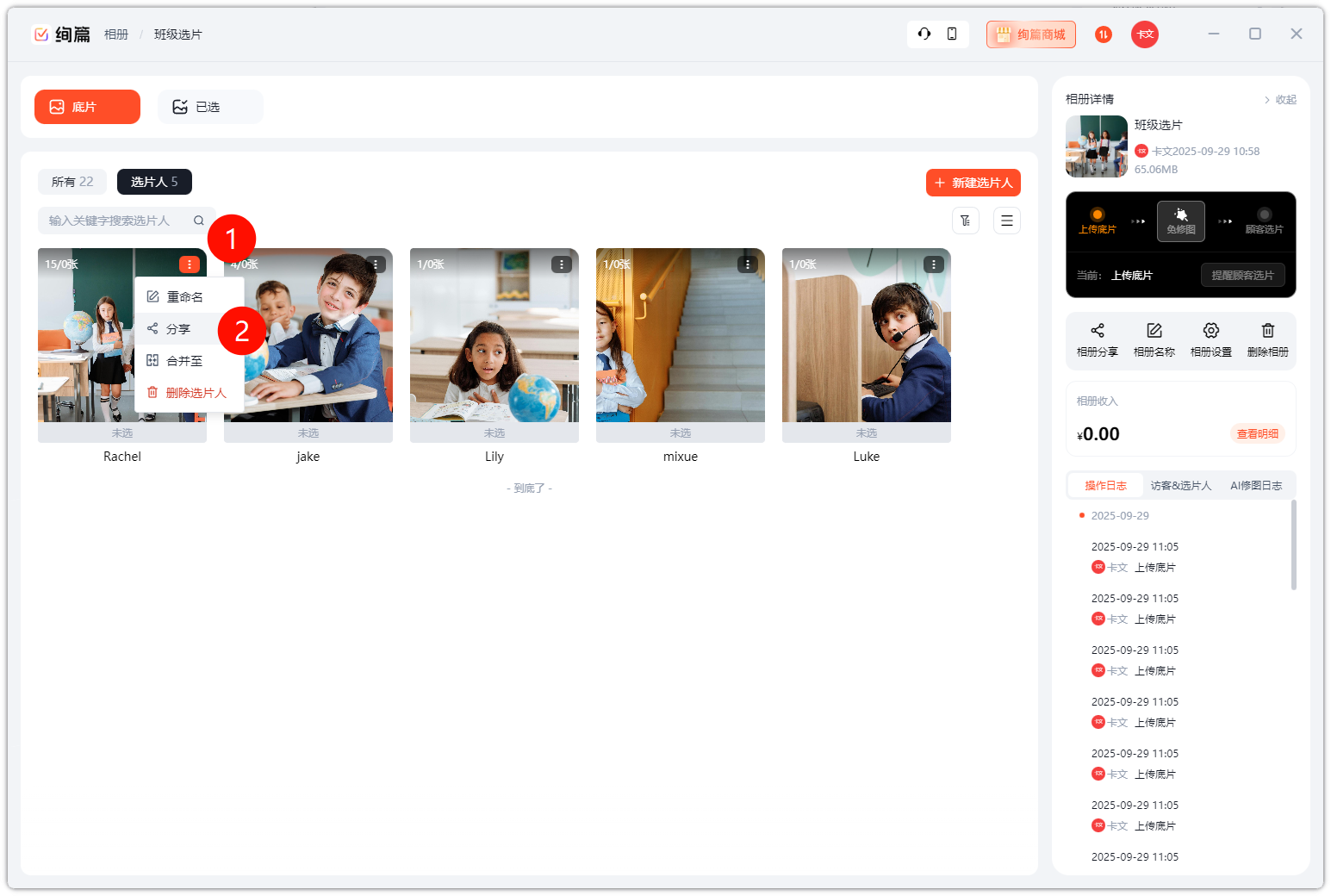
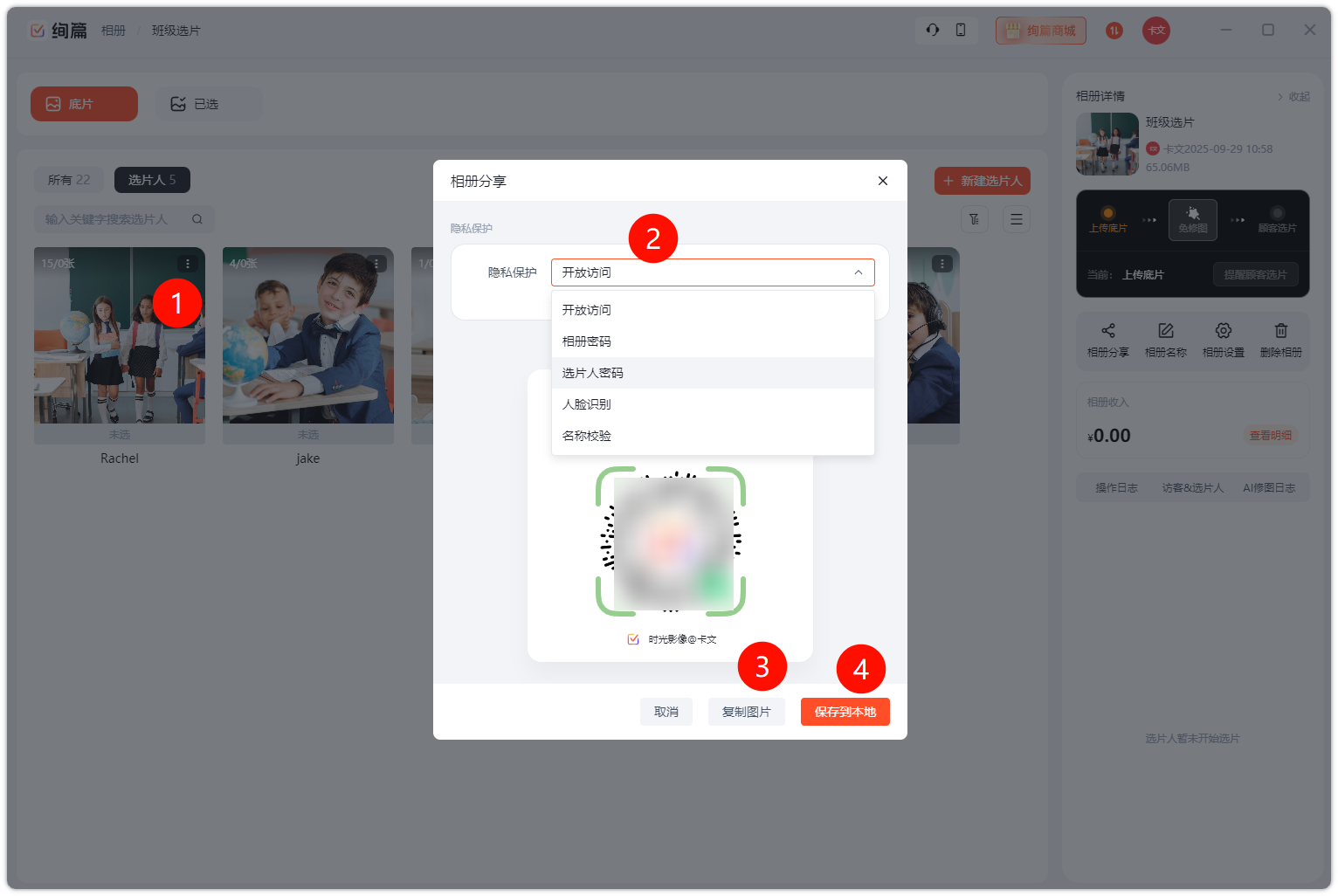
四、多人选片注意事项
客户通过二维码识别/扫码进入相册后,选片人首次选择的 “身份” ,后续会默认进入该子相册;
若选错身份,可点击 “选片人头像下的【更换】按钮” 切换(仅未开始选片时可用);
一旦开始选片并提交结果,将无法更换身份,也不能切换到其他已选片的相册,彻底保障隐私。
通过手动分片,可精准控制团体照片的分类与归属,尤其适合 AI 识别受限或对分类精度要求高的场景,搭配多重隐私保护,既能提升选片效率,又能保障作品与客户隐私安全。
